Løft dit indhold med Copilot i Word
Bemærk!: Denne funktion er tilgængelig for kunder med en Copilot til Microsoft 365-licens eller Copilot Pro-licens.
Copilot i Word giver nu en forbedret oplevelse på internettet, så du kan skrive ændringer direkte i omskrivningerne, der er genereret af kunstig intelligens. Denne interaktive funktion sikrer, at dine idéer registreres og forbedres i realtid, hvilket strømliner redigeringsprocessen. Ligesom før kan Copilot justere tonen i din tekst og omdanne den til en redigerbar tabel, men nu med den praktiske tilføjelse i form af omgående direkte tilpasning.
Omskriv tekst
Tilgængelig på internettet, Windows, Mac OS og iPad
-
Markér den tekst, du vil Copilot omskrive.
-
Vælg ikonet

-
Fra Copilot-menuen i venstre margen skal du vælge Omskriv automatisk.
-
Copilot viser dig indstillinger for omskrivning, du kan vælge mellem.
-
Vælg Erstat for at bruge den reviderede tekst, Indsæt nedenfor for at indsætte den omskrevne tekst under den aktuelle tekst,


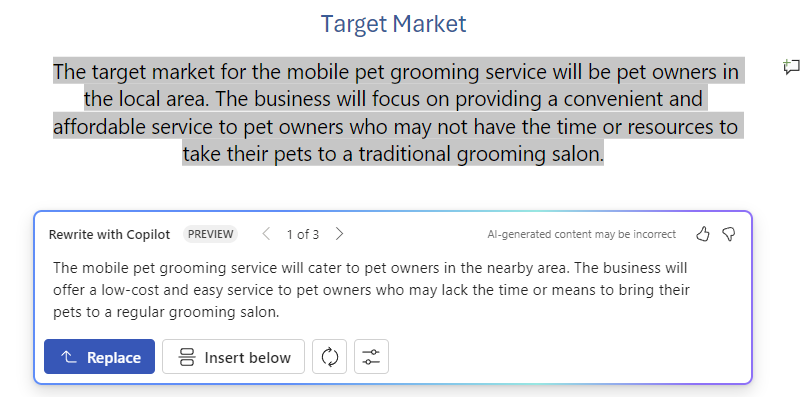
Interaktiv omskrivning
Kun tilgængelig på internettet
-
Når du har markeret teksten, skal du bruge menuen Copilot-menuen til at vælge indstillingen Omskriv automatisk.
-
Når Copilot viser indstillingerne for omskreven tekst, kan du bruge pilene til at navigere gennem de forskellige versioner og vælge den, du foretrækker.
-
Hvis du vil ændre teksten, der er genereret af kunstig intelligens, efter dine præferencer, skal du begynde at skrive direkte i forslagsfeltet.
-
Dine redigeringer opdaterer indholdet i realtid, hvilket giver mulighed for øjeblikkelig finpudsning.
-
Når du er tilfreds, skal du vælge Erstat for at bruge den reviderede tekst i dit dokument.
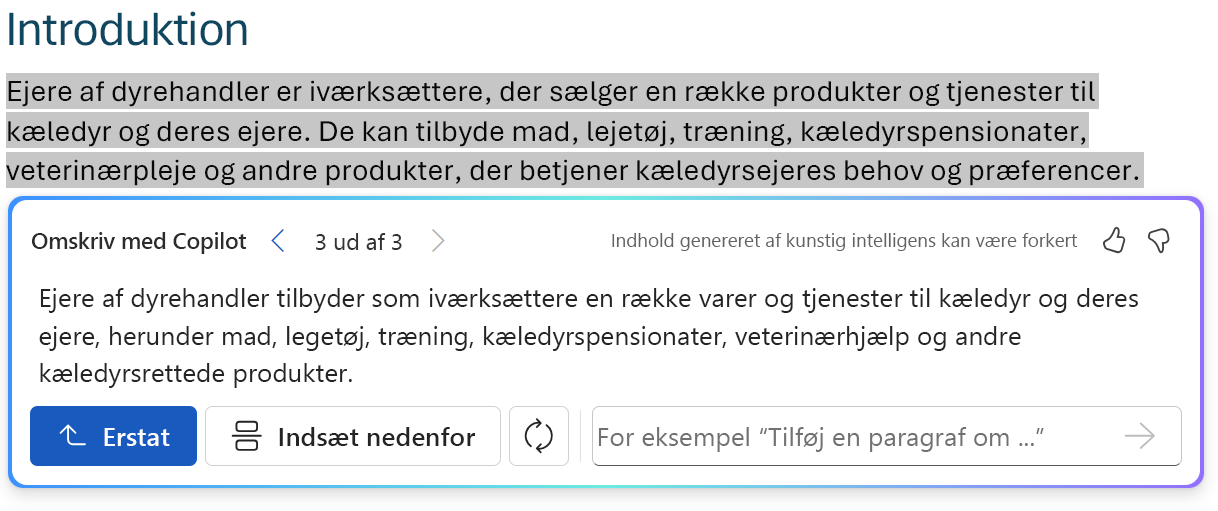
Denne nye interaktive funktion strømliner redigeringsprocessen og giver dig fuld kontrol over det endelige output for din tekst.
Konvertere tekst til en tabel
Kun tilgængelig på internettet
-
Markér den tekst, Copilot skal lave om til en tabel.
-
Vælg ikonet

-
Vælg Visualiser som en tabel i menuenCopilotvenstre margen.
-
Copilot viser dig, hvordan tabellen kommer til at se ud.
-
Vælg Behold den for at indsætte tabellen i dokumentet,


-
Hvis du vil finjustere tabellen, skal du indtaste oplysninger i Copilot skrivefeltet for at angive, hvad der skal ændres ved tabellen, f.eks. "Tilføj en tom tredje kolonne."
-
Ændring af en tabels format understøttes ikke ved hjælp af skrivefeltet, men tabellens format kan ændres ved hjælp af tabelindstillingerne på Word båndet.
-
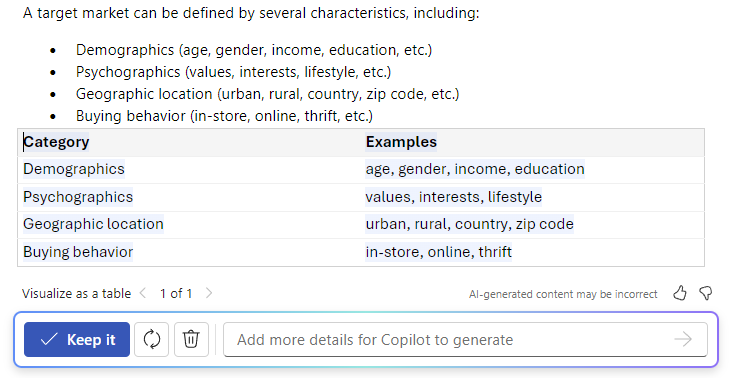
Få mere at vide
Ofte stillede spørgsmål om Copilot i Word











